注释的快捷键

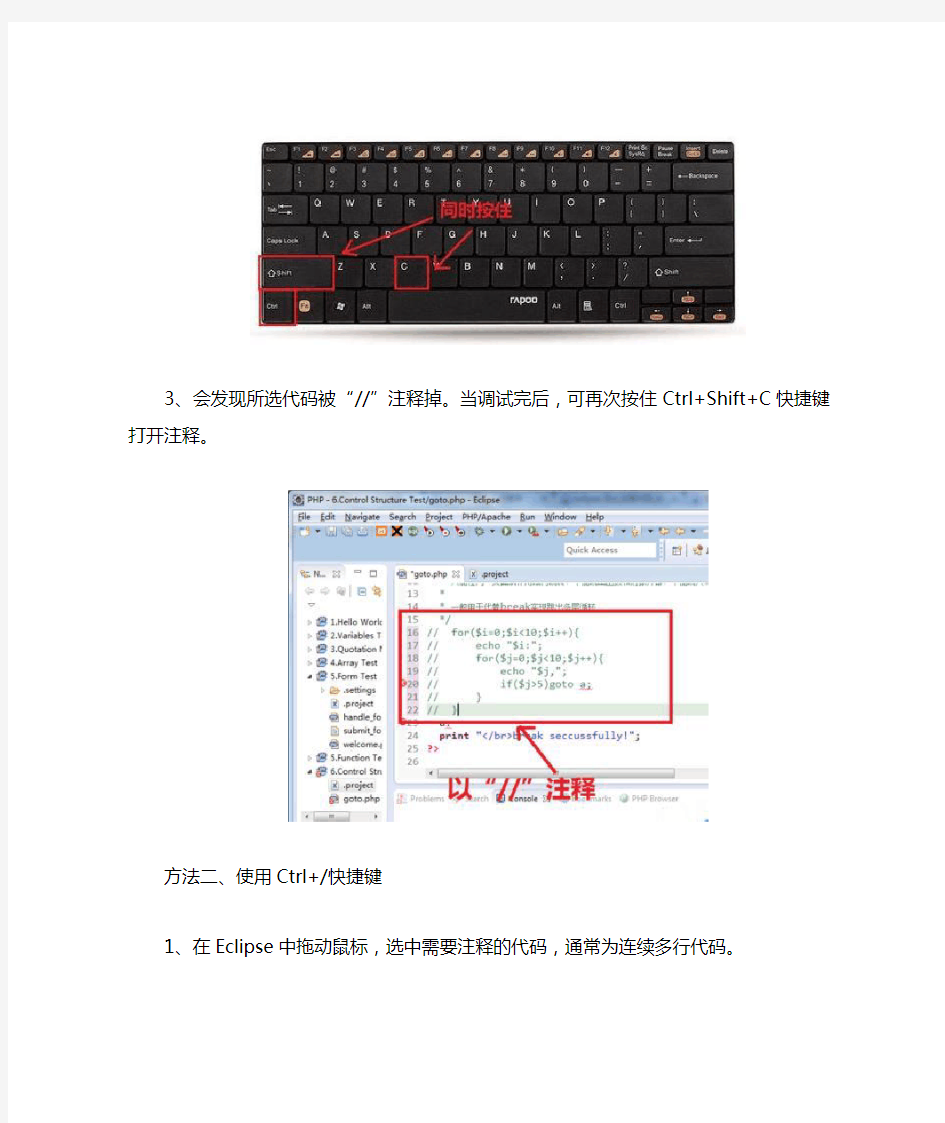
eclipse为多行添加注释是有快捷方式可用的,了解了这个快捷方式相信很多网友都会大大提高编码效率,其实同时为多行添加注释可以分别添加“/* */”和“//”样式的,样式不同快捷键也会不同,下面我们可以一起看看具体的添加注释方法。
eclipse多行注释快捷键
方法一、使用Ctrl+Shift+C快捷键
1、在Eclipse中拖动鼠标,选中需要注释的代码。
2、按住Ctrl+Shift+C快捷键,如图所示。
3、会发现所选代码被“//”注释掉。当调试完后,可再次按住Ctrl+Shift+C 快捷键打开注释。
方法二、使用Ctrl+/快捷键
1、在Eclipse中拖动鼠标,选中需要注释的代码,通常为连续多行代码。
2、按住Ctrl+/快捷键,如图所示。
3、会发现所选代码被“//”注释掉。当调试完后,可再次按住Ctrl+/快捷键打开注释。
方法三、使用Ctrl+Shift+/快捷键
1、在Eclipse中拖动鼠标,选中需要注释的代码。
2、按住Ctrl+Shift+/快捷键,如图所示。
3、会发现所选代码被“/* */”注释掉。
4、当调试完后,可按住Ctrl+Shift+\快捷键打开注释,如图所示。
想要单行注释的话只需要选中单行按下快捷键即可。
eclipse自动生成方法注释代码快捷键
自动生成方法的注释格式,例如
/**
* @paramstr
* @return
* @throws ParseException
*/
快捷键是alt+shift+j,将光标放在方法名上,按快捷键。会生成上述方法注释的格式。
总结:以上就是小编为大家提供的全部eclipse多行注释快捷键相关内容了,相信大家肯定已经了解了吧。
常用的草图大师快捷键大全及解释
常用的草图大师快捷键大全: 编辑/撤销Ctrl+z 编辑/放弃选择Ctrl+t 编辑/辅助线/删除Alt+E 编辑/辅助线/显示Shift+Q 编辑/辅助线/隐藏Q 编辑/复制Ctrl+C 编辑/剪切Ctrl+X 编辑/全选Ctrl+A 编辑/群组G 编辑/删除Delete 编辑/显示/全部Shift+A 编辑/显示/上一次Shift+L 编辑/显示/选择物体Shift+H 编辑/隐藏H 编辑/粘贴Ctrl+V 编辑/制作组建Alt+G 编辑/重复Ctrl+Y 编辑/将面翻转Alt+V 编辑/炸开/解除群组Shift+G 查看/工具栏/标准Ctrl+1 查看/工具栏/绘图Ctrl+2 查看/工具栏/视图Ctrl+3 查看/工具栏/图层Shift+W 查看/工具栏/相机Ctrl+4 查看/显示剖面Alt+,查看/显示剖切Alt+. 查看/虚显隐藏物体Alt+H 查看/页面/创建Alt+A 查看/页面/更新Alt+U 查看/页面/幻灯演示Alt+Space 查看/页面/删除Alt+D 查看/页面/上一页pageup 查看/页面/下一页pagedown 查看/页面/演示设置Alt+: 查看/坐标轴Alt+Q 查看/X光模式T 查看/阴影Alt+S 窗口/材质浏览器Shift+X 窗口/场景信息Shift+F1 窗口/图层Shift+E 窗口/系统属性Shift+P 窗口/页面设置Alt+L 窗口/阴影设置Shift+S 窗口/组建Shift+C 工具/材质X 工具/测量/辅助线Alt+M 工具/尺寸标注D 草图大师(sketchup7.0)快捷键大全 一、安装SketchUp7.0版本的快捷键 SketchUp7.0版本的快捷键与SketchUp6.0版本的快捷键有所不同,为避免产生冲突,必须先卸载SketchUp 6.0的快捷键,再导入SketchUp7.0的快捷键,并在导入前先点击Reset All 按钮。选择系统属性命令(Window>Preferences),在System Preferences(系统属性)对话框中,单击Reset All按钮,将之前的快捷键设置彻底清除,接着单击Import按钮,找到您在这个帖子下载的附件Preferences.dat文件,再次单击Import按钮,完成SketchUp7.0快捷键的安装。 二、快捷键设定的一般规则 1、字母及单个键表示最常用的命令。 2、Ctrl+ (1)表示Windows系统命令;(2)表示文件导入导出命令;(3)表示与删除有关的命令。
系统快捷键
系统快捷键 下是微软官方发布的Windows 7操作系统快捷键的应用解释: 1. 轻松访问键盘快捷方式 1.按住右Shift 八秒钟:启用和关闭筛选键 2.按左 Alt 左 Shift PrtScn(或 PrtScn):启用或关闭高对比度 3.按左 Alt 左 Shift Num Lock :启用或关闭鼠标键 4.按 Shift 五次:启用或关闭粘滞键 5.按住 Num Lock 五秒钟:启用或关闭切换键 6.Windows 徽标键 U :打开轻松访问中心 2. 常规键盘快捷方式 下表包含了常规键盘快捷方式。 按键功能 F1 显示帮助 Ctrl C 复制选择的项目 Ctrl X 剪切选择的项目 Ctrl V 粘贴选择的项目 Ctrl Z 撤消操作 Ctrl Y 重新执行某项操作 Delete 删除所选项目并将其移动到“回收站” Shift Delete 不先将所选项目移动到“回收站”而直接将其删除 F2 重命名选定项目 Ctrl 向右键将光标移动到下一个字词的起始处 Ctrl 向左键将光标移动到上一个字词的起始处 Ctrl 向下键将光标移动到下一个段落的起始处 Ctrl 向上键将光标移动到上一个段落的起始处 Ctrl Shift 加某个箭头键选择一块文本 Shift 加任意箭头键在窗口中或桌面上选择多个项目,或者在文档中选择文本 Ctrl 加任意箭头键空格键选择窗口中或桌面上的多个单个项目 Ctrl A 选择文档或窗口中的所有项目 F3 搜索文件或文件夹 Alt Enter 显示所选项的属性 Alt F4 关闭活动项目或者退出活动程序 Alt 空格键为活动窗口打开快捷方式菜单 Ctrl F4 关闭活动文档(在允许同时打开多个文档的程序中) Alt Tab 在打开的项目之间切换 Ctrl Alt Tab 使用箭头键在打开的项目之间切换 Ctrl 鼠标滚轮更改桌面上的图标大小 Windows 徽标键 Tab 使用 Aero Flip 3-D 循环切换任务栏上的程序
电脑键盘快捷键大全讲解
CTRL 组合键 Ctrl + A 全选 Ctrl + B 整理收藏夹 Ctrl + C 复制 Ctrl + D删除/添加收藏(在Word中是修改选定字符格式,在IE及傲游中是保存为收藏) Ctrl + E 搜索助理在Word 中是段落居中 Ctrl + F 查找 Ctrl+ G 在Word 中是定位 Ctrl + H 历史记录在Word 中是替换 Ctrl + I 收藏夹 Ctrl + J IE7.0 里的源 Ctrl + K 在Word 中是插入链接 Ctrl + L = Ctrl+O 打开 Ctrl + M 网页搜索框中的确定(等于回车)在Word 中是调整整段缩进 Ctrl + N 新窗口 Ctrl + P 打印在Word 中是等于Ctrl+Shift+F12 Ctrl + R 刷新在Word 中可使段落右对齐 Ctrl + S 保存 Ctrl+T IE7 .0打开新选项卡 Ctrl+U 在Word 中是给所选内容加下划线 Ctrl + V 粘贴 Ctrl + W 关闭当前窗口 Ctrl + X 剪切 Ctrl + Y 恢复上一步操作 Ctrl + Z 撤消上一步操作 F键 F1 帮助 F2 重命名 F3 搜索 F4 显示“我的电脑”和“ Windows 资源管理器”中的“地址”栏列表。 F5 刷新 F6 在窗口或桌面上循环切换屏幕元素。 F7 DoS 下专用功能 F8 Windows 启动选项 F9 Excel 中计算公式 F10 激活菜单栏(当可用时) F11 切换全屏 F12 Word 里另存文档 Win 键 Windows 键打开开始菜单
显示桌面 +D 键 Windows Windows 键 +E 打开资源管理器 Windows 键 +F 查找所有文件 Windows 键 +L 切换用户 Windows 键 +M 最小化所有窗口 Windows 键 +R 运行命令 Windows 键 +U 辅助工具 其他 DELETE 删除。 Shift + Delete 永久删除所选项,而不将它放到“回收站”中。 (慎用。) 拖动某一项时按 CTRL 复制所选项,按 SHIFT 强制移动所选项。 拖动某一项时按 CTRL + SHIFT 创建所选项目的快捷键。 将插入点移动到下一个单词的起始处 将插入点移动到前一个单词的起始处 将插入点移动到下一段落的起始处。 将插入点移动到前一段落的起始处。 CTRL + SHIFT + 方向键 突出显示一块文本。 SHIFT + 方向键 在窗口或桌面上选择多项,或者选中文 档中的文本 Alt + Enter 查看所选项目的属性。/切换全屏 Alt + F4 关闭当前项目或者关闭计算机 Alt + 空格键 为当前窗口打开控制菜单。 Ctrl + F4 在允许同时打开多个文档的程序中关闭当前文档。 Alt + Tab 在打开的项目之间切换。 Alt + Esc 以项目打开的顺序循环切换。 Shift + F10 显示所选项的快捷菜单。 shift 鼠标左键单击窗口超级连接在新窗口打开指定的连接 Alt + 空格键 显示当前窗口的“系统”菜单。 Ctrl + Esc 显示“开始”菜单。 ALT + 菜单名中带下划线的字母 显示相应的菜单。 在打开的菜单上显示的命令名称中带有下划线的字母 执行相应的命令。 右方向键 打开右边的下一菜单或者打开子菜单。 左方向键 打开左边的下一菜单或者关闭子菜单。 BackSpace 在“我的电脑”或“ Windows 资源管理器”中查看上一层文件 夹。 Esc 取消当前任务。 将光盘插入到 CD-ROM 驱动器时按 SHIFT 键 阻止光盘自动播放。 对话框快捷键 按键 目的 Ctrl + Tab 在选项卡之间向前移动。 Ctrl + Shift +Tab 在选项卡之间向后移动。 ctrl + 鼠标左键 可以临时允许弹出窗口程序 Ctrl+Home 当前窗口或文档的最上端 Ctrl+End 当前窗口或文档的最下端 Tab 在选项之间向前移动 Shift + Tab 在选项之间向后移动。 执行相应的命令或选中相应的选项。 带下划线的字母 Alt + Enter 执行活选项动或按钮所对应的命令。 CTRL + 向右方向键 CTRL + 向左方向键 CTRL + 向下方向键 CTRL + 向上方向键
提示及快捷键功能设置(绝对有用)
一般默认情况下,Eclipse ,MyEclipse 的代码提示功能是比Microsoft Visual Studio的差很多的,主要是Eclipse ,MyEclipse本身有很多选项是默认关闭的,要开发者自己去手动配置。如果开发者不清楚的话,就不知道Eclipse ,MyEclipse的代码提示功能一样能像Microsoft Visual Studio的代码提示功能一样强大。 先举个简单的例子说明问题所在,例如在Eclipse ,MyEclipse代码里面,打个foreach,switch等这些,是无法得到代码提示的(不信自己试试),其他的就更不用说了,而在Microsoft Visual Studio 里面是得到非常友好的代码提示的。实际上,Eclipse ,MyEclipse代码里面的代码提示功能默认的一般是点“.”,一般是有了点“.”,才会有代码提示。 原理:“Auto Activation triggers for java”这个选项就是指触发代码提示的的选项,把“.” 改成“.abcdefghijklmnopqrstuvwxyz(,”的意思,就是指遇到26个字母和.,(这些符号就触发代码提示功能了。(具体后面有说,放心)增强Eclipse ,MyEclipse 的代码提示功能,具体怎么样来配置?下面开始说步骤(注意本人用的MyEclipse 6.0.1做讲解): (高版本的MyEclipse中,在设计自动提示激活的时候,将Auto Activation triggers for java的.直接改成abcdefghijklmnopqrstuvwxyz(,”之后应用保存就可以生效了,不用导出再导入的,不过大家读一下可以对体型更清楚。) 1. 打开MyEclipse 6.0.1,然后“window”→“Preferences” 2. 选择“java”,展开,“Editor”,选择“Content Assist”。 3. 选择“Content Assist”,然后看到右边,右边的“Auto-Activation”下面的“Auto Activation triggers for java”这个选项。其实就是指触发代码提示的就是“.”这个符号. 4. “Auto Activation triggers for java”这个选项,在“.”后加abc字母,方便后面的查找修改。然后“apply”,点击“OK”。 5. 然后,“File”→“Export”,在弹出的窗口中选择“Perferences”,点击“下一步”。 6. 选择导出文件路径,本人导出到桌面,输入“test”作为文件名,点击“保存”。 7. 在桌面找到刚在保存的文件“test.epf”,右键选择“用记事本打开”。 8. 可以看到很多配置MyEclipse 6.0.1的信息 9. 按“ctrl + F”快捷键,输入“.abc”,点击“查找下一个”。 10. 查找到“.abc”的配置信息. 11. 把“.abc”改成“.abcdefghijklmnopqrstuvwxyz(,”,保存,关闭“test.epf”。 12. 回到MyEclipse 6.0.1界面,“File”→“Import”,在弹出的窗口中选择“Perferences”,点击“下一步”,选择刚在已经修改的“test.epf”文件,点击“打开”,点击“Finish”。该步骤和上面的导出步骤类似。 13. 最后当然是进行代码测试了。随便新建一个工程,新建一个类。在代码输入switch,foreach等进行测试。你立即会发现,果然出了提示,而且无论是敲哪个字母都会有很多相关的提示了,很流畅,很方便。 总结:“Auto Activation triggers for java”这个选项就是指触发代码提示的的选项,把“.”改成“.abcdefghijklmnopqrstuvwxyz(,”的意思,就是指遇到26个字母和.,(这些符号就触发代码提示功能了。顺便说一下,修改类名,接口名等以不同颜色高亮的,可以这样配置在“java”→“enditor”→ “syntac”,右边展开“java”→“classes”,勾上“Enable”这个选项,选择自己喜欢的颜色即可。当然还有其他相关的颜色配置。具体就不说啦。其实,在“Preferences”这个东西,有很多可以配置的东西,使得MyEclipse 优化的,具体的就要各个人根据自己个人喜好去配置了。 ---------------------------------- Eclipse本身很快的,但是加上了myeclipse后,就狂占内存,而且速度狂慢,那如何让Eclipse拖着myeclipse狂飚呢?这里提供一个: 技巧:取消自动validation validation有一堆,什么xml、jsp、jsf、js等等,我们没有必要全部都去自动校验一下,只是需要的时候才会手工校验一下,速度立马提升好几个档次! 取消方法:windows-->perferences-->myeclipse-->validation 除开Manual下面的复选框全部选中之外,其他全部不选手
MAYA快捷键大全与功能解释
a SelectAllMarkingMenu在当前视图框显所有对象∕选择所有标记菜单 b ModifyUpperRadiusPress修改笔刷上限半径 c SnapToCurve捕捉到曲线 d EnterEditMode进入编辑模式(按下开始,释放结束) e RotateToolWithSnapMarkingMenu旋转工具∕捕捉标记菜单 f rameSelected在当前视图框显选择对象 g RepeatLast重复上次操作 h UIModeMarkingMenu UI模式标记菜单 i InsertKeyToolActivate插入关键帧工具激活 j MoveRotateScaleToolToggleSnapMode移动滚动缩放工具捕捉模式切换 k TimeDraggerToolActivate时间拖曳工具激活 l LockCurveLength锁定曲线长度 m ModifyDisplacementPress修改置换 n ModifyPaintValuePress修改绘画值 o PolyBrushMarkingMenu多边形笔刷标记菜单 p Parent建立父物体 q SelectMaskToolMarkingMenu选择工具∕选择遮罩工具标记菜单 r ScaleToolWithSnapMarkingMenu缩放工具∕捕捉标记菜单 s SetKey设置关键帧 t ShowManipulators显示操纵器 u PaintOperationMarkingMenuPress绘画操作标记菜单 v SnapToPoint捕捉到顶点 w TranslateToolWithSnapMarkingMenu平移工具∕捕捉标记菜单 x SnapToGrid捕捉到栅格 y NonSacredTool非专用工具 z Undo撤消 A FrameAllInAllViews在所有视图框显所有对象 B ModifyLowerRadiusPress修改笔刷下限半径 C SnapToCurve捕捉到曲线 D DuplicateWithTransform用变换复制 E SetKeyRotate设置旋转关键帧 F FrameSelectedInAllViews在所有视图框显选择对象 G RepeatLastActionAtMousePosition在鼠标位置重复上次操作 H ShowSelectedObjects显示选择物体 I SelectIsolate查看选择 J MoveRotateScaleToolToggleSnapRelativeMode移动滚动缩放工具相对捕捉模式切换M TogglePanelMenubar面板菜单条切换 P Unparent解除父物体 Q SelectComponentToolMarkingMenu选择元素工具标记菜单 R SetKeyScale设置缩放关键帧 S KeyframeTangentMarkingMenu关键帧切线标记菜单
电脑操作快捷键使用大全
系统级快捷键 CTRL(Control)组合键 Ctrl + A(A ll)全选 Ctrl + C(C opy)复制 Ctrl + V 粘贴 Ctrl + S(S ave)保存 仅窗口响应 Ctrl + B 整理收藏夹 Ctrl + E\ F(S e arch\F ind)搜索助理 Ctrl + H(H istory)历史记录 F1-F12(Function)键 F1 帮助(Help) F2 重命名(Rename) F3 搜索助理(Search) F5 刷新(Refresh) F6 在窗口或桌面上循环切换子菜单 F8 Windows 启动选项 仅窗口响应 F4 “地址”栏列表(Address) F10 激活菜单栏 F11 切换全屏(Fullscreen) 仅窗口响应 Ctrl + B (B old) 字体加粗 Ctrl + I 倾斜 Ctrl + U(U nderline)下划线 Ctrl + C(C opy)复制 Ctrl + D(D esign)设计 Ctrl + E(C e nter)居中 Ctrl+ G 定位 Ctrl + H 替换 Ctrl + K(Hyperlin k)插入链接 Ctrl + L(L eft)左对齐 Ctrl + V 粘贴 Ctrl+shift+< 或> 减小或增大word中选中字体Ctrl + shift + z 撤销字符格式 其他 F12 另存文档 在Excel中 Ctrl + Enter 在选中区域输入相同的内容 Alt + Enter 在当前单元格内换行 其他 F9 计算公式
在IE浏览器中 Ctrl + D(A d d)添加收藏 Ctrl + I(Favor i tes)收藏夹 Ctrl + J IE7.0里的源 Ctrl + L =Ctrl+O打开 Ctrl + M 网页搜索框中的确定(等于回车)在Word中是调整整段缩进 Ctrl + N 新窗口 Ctrl + P 打印在Word中是等于Ctrl+Shift+F12 Ctrl + R 刷新在Word中可使段落右对齐 Ctrl + S(Save)保存 Ctrl+T IE7.0打开新选项卡 Ctrl+U 在Word中是给所选内容加下划线 Ctrl + V 粘贴 Ctrl + W 关闭当前窗口 Ctrl + X 剪切 Ctrl + Y 恢复上一步操作 Ctrl + Z 撤消上一步操作 其他 F7 在网页中启用或禁止光标浏览 其他 DELETE 删除。 Shift + Delete 永久删除所选项,而不将它放到“回收站”中。(慎用。) 拖动某一项时按CTRL 复制所选项,按SHIFT强制移动所选项。 拖动某一项时按CTRL + SHIFT 创建所选项目的快捷方式。 CTRL + 向右方向键将插入点移动到下一个单词的起始处。 CTRL + 向左方向键将插入点移动到前一个单词的起始处。 CTRL + 向下方向键将插入点移动到下一段落的起始处。 CTRL + 向上方向键将插入点移动到前一段落的起始处。 CTRL + SHIFT + 方向键突出显示一块文本。 SHIFT + 方向键在窗口或桌面上选择多项,或者选中文档中的文本。 Alt + Enter 查看所选项目的属性。/切换全屏 Alt + F4 关闭当前项目或者关闭计算机 Alt+Print Screen SysRq(F12键的旁边) 屏幕截取,截取以图片可以mspaint里的剪贴板里进行粘贴 Alt + 空格键为当前窗口打开控制菜单。 Ctrl + F4 在允许同时打开多个文档的程序中关闭当前文档。 Alt + Tab 在打开的项目之间切换。 Alt + Esc 以项目打开的顺序循环切换。 Shift + F10 显示所选项的快捷菜单。 shift 鼠标左键单击窗口超级连接在新窗口打开指定的连接 Alt + 空格键显示当前窗口的“系统”菜单。 Ctrl + Esc 显示“开始”菜单。 ALT + 菜单名中带下划线的字母显示相应的菜单。
电脑操作快捷键使用大全(精版)
系统级快捷键 在Excel中 Ctrl + Enter 在选中区域输入相同的内容 Alt + Enter 在当前单元格内换行 其他 F9 计算公式
在IE浏览器中 其他
对话框快捷键 自然键盘快捷键 在“Microsoft 自然键盘”或包含Windows 徽标键(简称WIN) 和“应用程序”键(简称KEY) 的其他兼容键盘中,您可以使用以下快捷键。 按键目的 WIN 显示或隐藏"开始"菜单。 WIN+ BREAK 显示"系统属性"对话框。 WIN+ D 显示桌面。 WIN+ M 最小化所有窗口。 WIN+ Shift + M 还原最小化的窗口。 WIN+ E 打开"我的电脑"。 WIN+ F 搜索文件或文件夹。 CTRL+WIN+ F 搜索计算机。 WIN+ F1 显示Windows 帮助。
WIN+ L 如果连接到网络域,则锁定您的计算机,或者如果没有连接到网络域,则切换用户。 WIN+ R 打开"运行"对话框。 KEY 显示所选项的快捷菜单。 WIN+ U 打开"工具管理器"。 辅助键盘快捷键 1. 轻松访问键盘快捷方式 按住右Shift 八秒钟:启用和关闭筛选键 按左Alt+左Shift+PrtScn(或PrtScn):启用或关闭高对比度 按左Alt+左Shift+Num Lock :启用或关闭鼠标键 按Shift 五次:启用或关闭粘滞键 按住Num Lock 五秒钟:启用或关闭切换键 Windows 徽标键+ U :打开轻松访问中心 2. 常规键盘快捷方式 下表包含了常规键盘快捷方式。 按键功能 F1 显示帮助 Ctrl+C 复制选择的项目 Ctrl+X 剪切选择的项目 Ctrl+V 粘贴选择的项目 Ctrl+Z 撤消操作 Ctrl+Y 重新执行某项操作
CAD快捷键讲解
.1快速选择(“工具”=》“快速选择”)QSELECT ----(这项做法的前提:工具=〉选项=〉用户系统配置=〉自定义右键单击=〉默认模式选“重复上一命令”;编辑模式选“快捷菜单”;命令模式选“确认”)我的做法是选中某范围物体,然后点鼠标右键,然后按键盘上的“Q”,如果你动作够快,快捷菜单一闪而过,感觉会很帅的哦!同样的道理你可以自己对着快捷菜单琢磨其余快捷操作,比如删除可以选中物体=〉右键=〉E,这样就不用去够那么远的Del键了。 2.草图设置(“工具”=》“草图设置”)GRID---- 这一项我也没有找到直接打开栅格设置对话框的快捷键,但是我找到了一个可以接受的解决方法:输入命令"os"或者“sd”,打开捕捉设置对话框,实际上它们是联在一起的,剩下的不用我说了吧? 3.图形界限设置(“格式”=》“图形界限”)LIMITS -----我想这个单词很好记,估计你用的多了,不用一秒就能输入。而且让人感觉你熟悉很多命令,呵呵。言归正传,这个命令有两个办法搞定:一.利用默认的“Alt”功能键,依次(注意,是“依次”不是“同时”)按下Alt键、O键、A键。非常快!如果你觉得这样还不爽,还是很麻烦的话,就使用第二种办法:工具=》自定义=》键盘,然后找到相应的命令,然后指定你喜欢的快捷键,但是它只接受Ctrl参与的快捷键,例如你不能设定图形界限“Li”但是你可以设定为“Ctrl+L” 或者“Ctrl+Alt+L”或者“Ctrl+Shift+L” 甚至“Ctrl+Shift+Alt+L”!!! 4.设置点的样式(“格式”=》“点的样式”)DDPTYPE -----和回答3一样,聪明的你一定想的到! 5.云线(“绘图”=》“修订云线”)RECVCLOUD -----和回答3一样,聪明的你一定想的到! 6.绘制多点(“绘图”=》“点”=》“多点”)MULTIPLE -----和回答3一样,聪明的你一定想的到! 7. 设置多线样式(“格式”=》“多线样式”)-----和回答3一样,聪明的你一定想的到! 8. 多线设置(“修改”=》“对象”=》“多线”)-----和回答3一样,聪明的你一定想的到! 其实以上的命令你可以自定义工具栏来集成你自己的工具栏,鼠标点起来也是很方便的:工具=》自定义=》工具栏,自己好好研究吧,还可以自己制作按钮哦,酷吧! 最后两个问题: 9. 手绘线SKETCH 10. 系统变量设置MIRRTEXT 这两个没有菜单或者工具栏可以点,所以以上的办法对这俩都无效。 但是,04版本以上的提供了方便的自定义快捷键文件:工具=》自定义=》编辑自定义文件=》程序参数(acad.pgp).点开后会出现一个记事本,然后你拉下来,看到一些命令,按照格式,照葫芦画瓢就可以自己定义喜欢的快捷键了,想用啥用啥!然后保存关闭,然后最重要的:重启一次CAD!!!(看清楚哦,我没让你重启电脑!) 02版本的要去你的电脑$:\Program Files\AutoCAD 2002\Support里找到那个文件,再修改保存。以上各问题本方法有效。
电脑常用快捷键一览表讲解学习
电脑常用快捷键一览 表
电脑常用快捷键一览表 本表格是综合各种版本“快捷键操作资料”编录的最详尽、最便捷、最易查选的电脑快捷键大全。从键盘上第 一个文的键名标注全称和中文翻译。(Word 快捷键,是为了对比程序快捷键和系统其它快捷键的异同而选。) 罗峰 编辑整理 注:黄色标记的功能可被红字所取代。(功能相同,红更便捷)。?功能相近的快捷键。 ?功能不确定。 ★非常重要,电脑最基本的功能,必须熟练掌握。☆常用功能,掌握后可明显提高工作效率。
Pgdn 文本编辑到页尾翻页:下翻页 →文档里移动鼠标☆常同其他键组 合用 numlock 任何位置小键盘数字键转 换 灯亮时为数字 键, 灯灭时为编辑键 ☆(灯显)灯亮 时 有时灭灯为鼠标 键 (须设定) 田Windows 任何位置显示和隐藏开始★同Ctrl+Esc + D 桌面、程序中显示和隐藏桌面☆还原Shift+田 +M + M 桌面、程序中隐藏所有窗口同Win+D + E 任何位置打开我的电脑☆ + F 任何位置开启搜索功能同F3搜索:ferret + R 任何位置开启运行对话框 + U 任何位置开启辅助工具 + L 任何位置切换用户☆锁屏(如设密 码) Shift Shif 上档转换键 也叫中英文转换 键 Shift:改变、换挡 +Shift打出键位上 标符号(键面上 标有上下两层符 号的) 输入英文时按住 改变大小写☆按住+其他文件、 文字 跳选可同时选取 ☆ Windows启动时进入安全模式 Windows启动后取消启动加载 Windows重启时快速重启 移动ese文件时强行移动 打开文件按右键改变打开方式? 文件打开时单独打开窗口? 文件关闭时关闭多个窗口? 光驱插入时连按禁光驱自动运行 按住+其他文件、 文字 选择连续文件☆ 拖动文件时按住文件被复制 多个文档保存、 按 其他也被保存? Ctul 文字处理时切换输入法★ 空格文字处理时输入法半全角转☆
开发快捷键
行注释/销注释Ctrl+/ 块注释/销注释/XML注释Ctrl+Shift+/ Ctrl+Shift+\ 查找查找替换Ctrl+H Ctrl+F 查找下一个/往回找Ctrl+K Ctrl+Shift+K 跳到某行Ctrl+L,哈用惯了Editplus,不时会敲下Ctrl+G, 查找当前元素的声明Ctrl+G 查找当前元素的所有引用Ctrl+Shift+G 重新组织Import Ctrl+Shift+O,能帮你一次去掉所有未使用的Import声明! 快速修正Ctrl+1 引入某个类(接口)ctrl + shift + m 加头注释shift + alt + j 更改启动页在AndroidManifest.xml第一个activity标签项中android:name=".ResultDemoActivity" ResultDemoActivity改为你想要第一启动的activity 取消对“块注释的格式化”: Windows->Preferences->Java->Code Style->Formatter->Edit->Comments,然后取消对“Enable block comment formatting"的勾选。 编辑相关快捷键
Eclipse的编辑功能非常强大,掌握了Eclipse快捷键功能,能够大大提高开发效率。Eclipse 中有如下一些和编辑相关的快捷键。 1. 【ALT+/】自动提示方法 此快捷键为用户编辑的好帮手,能为用户提供内容的辅助,不要为记不全方法和属性名称犯愁,当记不全类、方法和属性的名字时,多体验一下【ALT+/】快捷键带来的好处吧。 2. 【Ctrl+O】 显示类中方法和属性的大纲,能快速定位类的方法和属性,在查找Bug时非常有用。 3. 【Ctrl+/】再按一次恢复 快速添加注释,能为光标所在行或所选定行快速添加注释或取消注释,在调试的时候可能总会需要注释一些东西或取消注释,现在好了,不需要每行进行重复的注释。 4. 【Ctrl+D】 删除当前行,这也是笔者的最爱之一,不用为删除一行而按那么多次的删除键。 5. 【Ctrl+M】 窗口最大化和还原,用户在窗口中进行操作时,总会觉得当前窗口小(尤其在编写代码时),现在好了,试试【Ctrl+M】快捷键。 查看和定位快捷键
学习Fidelio必备知识(快捷键、英文单词释义)
学习Fidelio必备知识 一、学习fidelio前必须了解的一些知识。 1、ECI(EECO)是美国易可电脑公司开发的酒店信息系统。 2、2003年7月,micros公司与北京中长石基信息技术有限公司签订了中国内地市场, 独家技术许可协议,石基公司全面代理了micros公司fidelio和opera在中国内地的 全部销售。 3、Opera系统是美国micros公司在micros-fidelio系统的基础上开发的新版本,作为企 业级软件解决方案(opera enterprise solution)包含了opera前台管理系统(opera pms)、opera销售宴会系统(Opera S&C)、opera物业业主管理系统(OVOS)、opera 工程管理系统以及opera中央预定系统(opera reservation system)、opera收益管理 系统(opera revenue management)等、其中opera前台管理系统是其核心部分。 4、Sinfonia在fidelio基础上针对中国用户做出了重新开发。 5、1979年清华大学教授金国芬开发了具有查询功能的酒店管理软件华仪软件,开创了 国内酒店管理先河。 6、1993年6月杭州西湖软件有限公司成立,研发了西湖软件,成为国内最大的酒店信 息系统公司。 7、PMS—property management system 8、MIS—management information system 9、PDA—personal digital assistant 10、Fidelio一些程序 ●Fidelio主运行程序 ●Fidnight夜审程序 ●Fconfig系统维护 ●Fobackup系统数据备份 ●Wfindex数据重新索引 ●Windbx数据库编辑软件 二、Fidelio快捷键 1、Ctrl+A—arrivals到达者 2、Ctrl+F—floor plan楼层情况 3、Ctrl+H—house status房间状态 4、Ctrl+N—new reservation新建预订 5、Ctrl+O—operator telephone总机电话 6、Ctrl+P—control planel控制面板 7、Ctrl+G—occupancy graph酒店出租率曲线 8、Ctrl+D—detailed availability每个房间在将来每天的可卖房情况 9、Ctrl+R—rate plan query 10、Ctrl+S—room search客房查询 11、Ctrl+L—room rack 12、Ctrl+T—information book 13、Ctrl+W—arrival/stayover/departments 14、Ctrl+J—calendar 三、Fidelio英文单词释义 ◆使用fidelio时很常见的一些单词
电脑键盘快捷键使用大全讲解
电脑键盘快捷键和组合键功能使用大全 键盘快捷键使用大全所谓快捷键就是使用键盘上某一个或某几个键的组合完成一条功能命令,从而达到提高操作速度的目的。下面为大家介绍一些常用快捷键的使用和功能。希望这些电脑快捷键大全可以给用户带来便捷的上网体验。善用快捷键,可以更快捷的使用电脑。键盘快捷键使用大全 下面来看看各种电脑快捷键大全和组合键的功能大全。 一、最常用的电脑快捷键大全 最常用的电脑快捷键大全 二、电脑快捷键大全键和组合键功能大全 电脑键盘快捷键大全键和组合键功能大全 Ctrl+1,2,3... 功能:切换到从左边数起第1,2,3...个标签 Ctrl+A 功能:全部选中当前页面内容 Ctrl+C 功能:复制当前选中内容 Ctrl+D 功能:打开“添加收藏”面版(把当前页面添加到收藏夹中) Ctrl+E 功能:打开或关闭“搜索”侧边栏(各种搜索引擎可选) Ctrl+F 功能:打开“查找”面版 Ctrl+G 功能:打开或关闭“简易收集”面板 Ctrl+H 功能:打开“历史”侧边栏 Ctrl+I 功能:打开“收藏夹”侧边栏/另:将所有垂直平铺或水平平铺或层叠的窗口恢复
Ctrl+K 功能:关闭除当前和锁定标签外的所有标签 Ctrl+L 功能:打开“打开”面版(可以在当前页面打开Iternet 地址或其他文件...) Ctrl+N 功能:新建一个空白窗口(可更改,Maxthon选项→标签→新建) Ctrl+O 功能:打开“打开”面版(可以在当前页面打开Iternet 地址或其他文件...) Ctrl+P 功能:打开“打印”面板(可以打印网页,图片什么的...) Ctrl+Q 功能:打开“添加到过滤列表”面板(将当前页面地址发送到过滤列表) Ctrl+R 功能:刷新当前页面 Ctrl+S 功能:打开“保存网页”面板(可以将当前页面所有内容保存下来) Ctrl+T 功能:垂直平铺所有窗口 Ctrl+V 功能:粘贴当前剪贴板内的内容 Ctrl+W 功能:关闭当前标签(窗口) Ctrl+X 功能:剪切当前选中内容(一般只用于文本操作) Ctrl+Y 功能:重做刚才动作(一般只用于文本操作) Ctrl+Z 功能:撤消刚才动作(一般只用于文本操作) Ctrl+F4 功能:关闭当前标签(窗口) Ctrl+F5 功能:刷新当前页面 Ctrl+F6 功能:按页面打开的先后时间顺序向前切换标签(窗
CAD快捷键一览表+英文单词注释
二、快捷命令的命名规律 线型比例(LTScale)的快捷命令是“LTS”。 2、Ctrl键+“N”,Ctrl键+“O”,Ctrl键+“S”,Ctrl键+“P”分别表示新建、打开、保存、打印文件;F3表示“对象捕捉”。 3、如果有的命令第一个字母都相同的话,那么常用的命令取第一个字母,其它命令可用前面两个或三个字母表示。比如“R”表示Redraw,“RA”表示Redrawall;比如“L”表示Line,“LT”表示LineType,“LTS”表示LTScale。 4、个别例外的需要我们去记忆,比如“修改文字”(DDEDIT)就不是“DD”,而是“ED”;还有“AA”表示Area,“T”表示Mtext, “X”表示Explode。
三、快捷命令的定义 全面已经提到,AutoCAD所有定义的快捷命令都保存 ACAD.PGP文件中。 ACAD.PGP是一个纯文本文件,用户可以使用ASCⅡ文本编辑器(如DOS下的EDIT)或直接使用WINDOWS附件中的记事本来进行编辑。用户可以自行添加一些Auto CAD命令的快捷方式到文件中。 通常,快捷命令使用一个或两个易于记忆的字母,并用它来取代命令全名。快捷命令定义格式如下: 快捷命令名称,* 命令全名如:CO ,* COPY 即键入快捷命令后,再键入一个逗号和快捷命令所替代的命令
全称。AutoCAD的命令必须用一个星号作为前缀。 BO, *BOUNDARY(边界创建,包括创建闭合多段线和面域)AL, *ALIGN(对齐) EXIT, *QUIT(退出) EXP, *EXPORT(输出其它格式文件) IMP, *IMPORT(输入文件)OP,PR *OPTIONS(自定义CAD设置) PRINT, *PLOT(打印) PU, *PURGE(清除垃圾) R, *REDRAW(重新生成)REN, *RENAME(重命名)SN, *SNAP(捕捉栅格) DS, *DSETTINGS(设置极轴追踪) OS, *OSNAP(设置捕捉模式)PRE, *PREVIEW(打印预览)TO, *TOOLBAR(工具栏)
Eclipse快捷键注释
Eclipse快捷键大全(转载) Ctrl+1 快速修复(最经典的快捷键,就不用多说了) Ctrl+D: 删除当前行 Ctrl+Alt+↓复制当前行到下一行(复制增加) Ctrl+Alt+↑复制当前行到上一行(复制增加) Alt+↓当前行和下面一行交互位置(特别实用,可以省去先剪切,再粘贴了) Alt+↑当前行和上面一行交互位置(同上) Alt+←前一个编辑的页面 Alt+→下一个编辑的页面(当然是针对上面那条来说了) Alt+Enter 显示当前选择资源(工程,or 文件 or文件)的属性 Shift+Enter 在当前行的下一行插入空行(这时鼠标可以在当前行的任一位置,不一定是最后) Shift+Ctrl+Enter 在当前行插入空行(原理同上条) Ctrl+Q 定位到最后编辑的地方 Ctrl+L 定位在某行 (对于程序超过100的人就有福音了) Ctrl+M 最大化当前的Edit或View (再按则反之) Ctrl+/ 注释当前行,再按则取消注释 Ctrl+O 快速显示 OutLine Ctrl+T 快速显示当前类的继承结构 Ctrl+W 关闭当前Editer Ctrl+K 参照选中的Word快速定位到下一个 Ctrl+E 快速显示当前Editer的下拉列表(如果当前页面没有显示的用黑体表示) Ctrl+/(小键盘) 折叠当前类中的所有代码 Ctrl+×(小键盘) 展开当前类中的所有代码 Ctrl+Space 代码助手完成一些代码的插入(但一般和输入法有冲突,可以修改输入法的热键,也可以暂用Alt+/来代替) Ctrl+Shift+E 显示管理当前打开的所有的View的管理器(可以选择关闭,激活等操作) Ctrl+J 正向增量查找(按下Ctrl+J后,你所输入的每个字母编辑器都提供快速匹配定位到某个单词,如果没有,则在stutes line中显示没有找到了,查一个单词时,特别实用,这个功能Idea两年前就有了) Ctrl+Shift+J 反向增量查找(和上条相同,只不过是从后往前查) Ctrl+Shift+F4 关闭所有打开的Editer Ctrl+Shift+X 把当前选中的文本全部变味小写 Ctrl+Shift+Y 把当前选中的文本全部变为小写 Ctrl+Shift+F 格式化当前代码 Ctrl+Shift+P 定位到对于的匹配符(譬如{}) (从前面定位后面时,光标要在匹配符里面,后面到前面,则反之) 下面的快捷键是重构里面常用的,本人就自己喜欢且常用的整理一下(注:一般重构的快捷键都是Alt+Shift开头的了) Alt+Shift+R 重命名 (是我自己最爱用的一个了,尤其是变量和类的Rename,比手工方法能节省很多劳动力) Alt+Shift+M 抽取方法 (这是重构里面最常用的方法之一了,尤其是对一大堆泥团代码有用) Alt+Shift+C 修改函数结构(比较实用,有N个函数调用了这个方法,修改一次搞定) Alt+Shift+L 抽取本地变量( 可以直接把一些魔法数字和字符串抽取成一个变量,尤其是多处调用的时候) Alt+Shift+F 把Class中的local变量变为field变量 (比较实用的功能)
win7快捷键大集合
Win7常规快捷键: Win+1:打开/显示超级任务栏第一个图标代表的程序 Win+2:打开/显示超级任务栏第二个图标代表的程序(3、4、……如此类推) Win+D:切换桌面显示窗口或者gadgets小工具 Win+E:打开explorer资源浏览器 Win+F:搜索文件或文件夹 Win+G:切换边栏小工具 Win+L:如果你连接到网络,则锁定计算机,如果没有连接到网络的,则切换用户 Win+M:快速显示桌面 Win+P:打开多功能显示面板(切换显示器) Win+R:打开运行窗口 Win+T:切换显示任务栏信息,再次按下则会在任务栏上循环切换,Win+Shift+T 则是后退Win+U:打开易用性辅助设置 Win+X:打开计算机移动中心 Win+Home:最小化/ 还原所有其他窗口 Win+Pause/Break:显示“系统属性”对话框 Win+Tab:3D切换窗口 Win+Space:桌面窗口透明化显示桌面,使用Aero Peek显示桌面 Win+CTRL+F:如果你在网络中的话,它能够搜索计算机 Win+CTRL+TAB:使用Windows Flip 3-D切换任务栏上的活动窗口 Win+Sh ift+← :跳转左边的显示器 Win+Shift+→:跳转右边的显示器 Win+↑:最大化当前窗口 Win+↓:还原/最小化当前窗口 Win+←:当前窗口向左上下最大化 Win+→:当前窗口向右上下最大化 Win++:放大屏幕显示 Win+-:缩小屏幕显示 以下是微软官方发布的Windows 7操作系统快捷键的应用解释: 1. 轻松访问键盘快捷方式 按住右Shift 八秒钟:启用和关闭筛选键 按左Alt+左Shift+PrtScn(或PrtScn):启用或关闭高对比度 按左Alt+左Shift+Num Lock :启用或关闭鼠标键 按Shift 五次:启用或关闭粘滞键
cad快捷键注释
CAD快捷键 删除:E 圆:C 移动:M 圆弧:A 复制:CO 椭圆:EL 镜像:MI 圆环:DO 偏移:O 点:PO 阵列:AR 定数等分点:DIV 旋转:RO 定距等分点:ME 修剪:TR 矩形:REC 延伸:EX 正多边形:POL 倒角:CHA 多段线:PL 圆角:F 编辑多段线:PE 打断:BR 样条曲线:SPL 合并:J 编辑样条曲线:SPE 缩放:SC 直线:L 多线:ML 拉伸:S 构造线:XL 拉长:LEN 图案填充:BH 编辑图案填充:HE 图块:B 外部图块:W 插入块:I 单行文字:TEXT 多行文字:MT 表格样式:TS 格式刷:命令:MATCHPROP(缩 写:MA,可透明使用)或:PAINTER 菜单:修改——特性匹配图标:标准工具栏中
cad快捷键注释 A ARC(画弧) IN INTERSECT(求交) AA AREA(测量面积) L LINE(画线) AR ARRAY(阵列) LA LAYER(建立图层) ATT ATTDEF(定义属性) LE QLEADER(快速导引线标注) ATE ATTEDIT(编辑属性) LEN LENGTHEN(加长) B BLOCK(定义图块) LI LIST(列表) BH BHATCH(图案填充) LT LINETYPE(设置线型) BR BREAK(打断) LTS LTSCALE(设置线型比例) C CIRCLE(画圆) M MOVE(移动)
CH PROPERTIES(特性修改) MA MATCHPROP(属性匹配) CHA CHAMFER(倒斜角) ME MEASURE(测量) COL COLOR(改变物体颜色) MI MIRROR(镜像) CO COPY(复制) ML MLINE(画多线) D DIMSTYLE(设置标柱样式) MT MTEXT(多行文字) DAL DIMALIGNED(对齐标注) O OFFSET(偏移) DAN DIMANGULAR(角度标注) OP OPTIONS(系统设置) DBA DIMBASELINE(基线标料) OS OSNAP(物体捕捉) DCE DIMCENTER(圆心标注) P PAN(视图平移) DCO DIMCONTINUE(连续标注)
